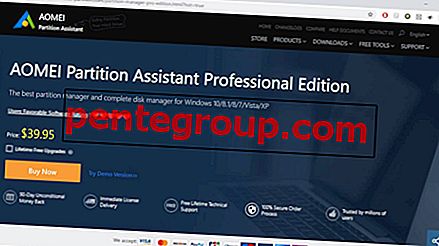Скажем, вы идете по магазинам и уже создали длинный список вещей, чтобы купить. При покупке перечисленных предметов, вы должны часто копаться в приложении, чтобы убедиться, что ничего не осталось. Именно тогда этот совет может оказаться очень полезным, позволяя вам быстро получить доступ к заметкам прямо с экрана блокировки вашего iPhone или iPad.
Итак, как работает этот продуктивный трюк? Что ж, вы должны сначала добавить виджет приложения Notes на экран блокировки на вашем iPhone. Как только это будет сделано, ваш последний контрольный список будет в нескольких шагах. Позвольте мне помочь вам привести этот хак в действие!
Как добавить виджет заметок на экран блокировки на iPhone и iPad
Шаг 1. Проведите пальцем вправо, чтобы получить доступ к странице виджетов на вашем устройстве iOS.

Шаг 2. Теперь прокрутите вниз и нажмите « Изменить».

Шаг № 3. В разделе « Другие виджеты» найдите приложение «Примечания» и нажмите кнопку «+» слева от него.

Шаг № 4. Затем обязательно нажмите кнопку « Готово» в правом верхнем углу, чтобы подтвердить.

Теперь перейдите на экран блокировки. Ваша последняя заметка будет ждать вас . Просто нажмите на него и посмотрите на все, что вам нужно сделать.

Как добавить заметки в Центр управления на iPhone и iPad
Если на вашем устройстве установлена iOS 11 или более поздняя версия, вы можете добавить заметки в Центр управления. Этот хак сделает ваш доступ к вашему контрольному списку или списку дел еще проще. Чтобы сделать это, перейдите к этому простому руководству.
Вот и вы!
К вам ...
Недавно мы создали обширные публикации о супер удобных советах Apple Notes не только для iOS, но и для macOS. Если вы хотите получить максимальную отдачу от этого многофункционального приложения для создания заметок, не забудьте проверить их.
Кроме того, если вы не очарованы приложением для заметок Apple или хотите исследовать другие лучшие сторонние приложения, мы поможем вам.
Следующие посты одинаково интересны:
- Лучшие iOS 12 Siri Shortcuts
- Лучшие приложения для повышения производительности для iPad - повышайте уровень адреналина
- Супер удобные советы по работе с клавиатурой для iPhone и iPad: время ускорить набор текста
- Как отключить режим разделения экрана и слайдера на iPad под управлением iOS 12 или iOS 11
Считаете ли вы полезным этот совет? Подбросьте свои два цента в комментариях или через Facebook, Twitter и Telegram. Кроме того, попробуйте наше приложение, чтобы прочитать больше таких практических руководств.